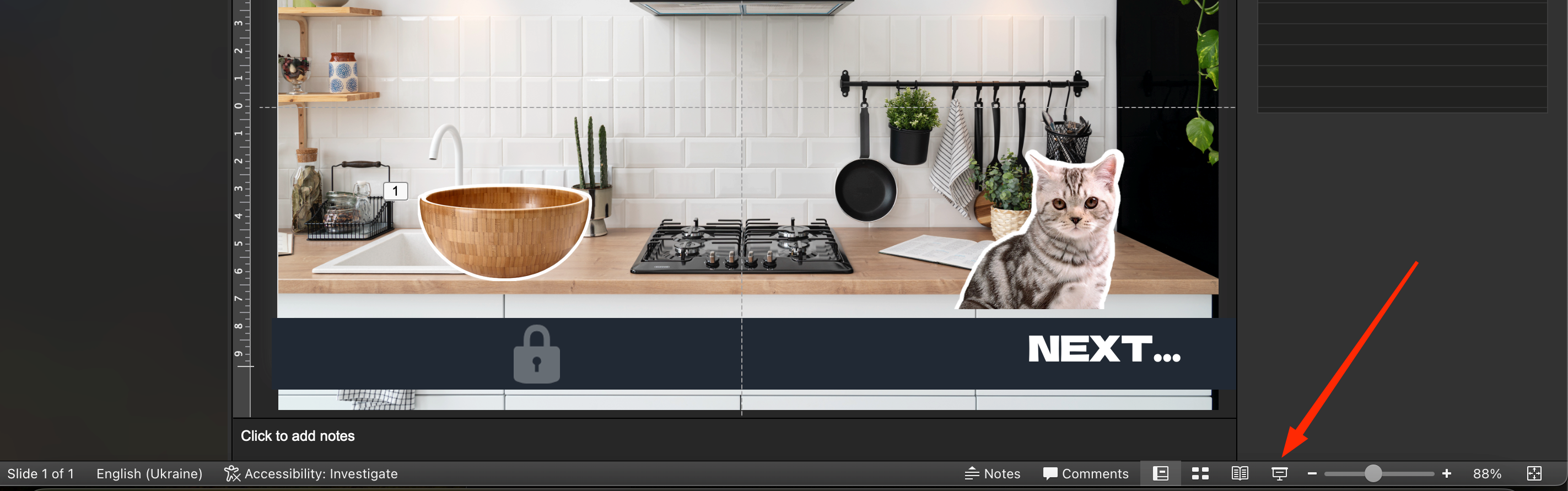Der Präsentationsmodus ist eine großartige Möglichkeit, die Funktionalität einer PowerPoint-Präsentation zu erweitern und dafür zu sorgen, dass die Teilnehmer nur die Diashow und die Notizen des Moderators auf jeder Folie sehen. Es handelt sich um ein Standardwerkzeug, das mit wenigen Klicks angepasst werden kann.
Aktivieren des "Presenter-Modus" in einer Präsentation
Es gibt zwei Methoden, um eine PowerPoint-Präsentation mit Hilfe der Bildschirmfreigabe darzustellen:
Wenn Sie einen einzelnen Monitor verwenden, müssen Sie diesen Grundsatz befolgen:
- Öffnen Sie das Projekt.
- Klicken Sie im Menü "Diashow" und im Fenster "Monitore" auf das Häkchen neben der Option "Präsentatormodus".
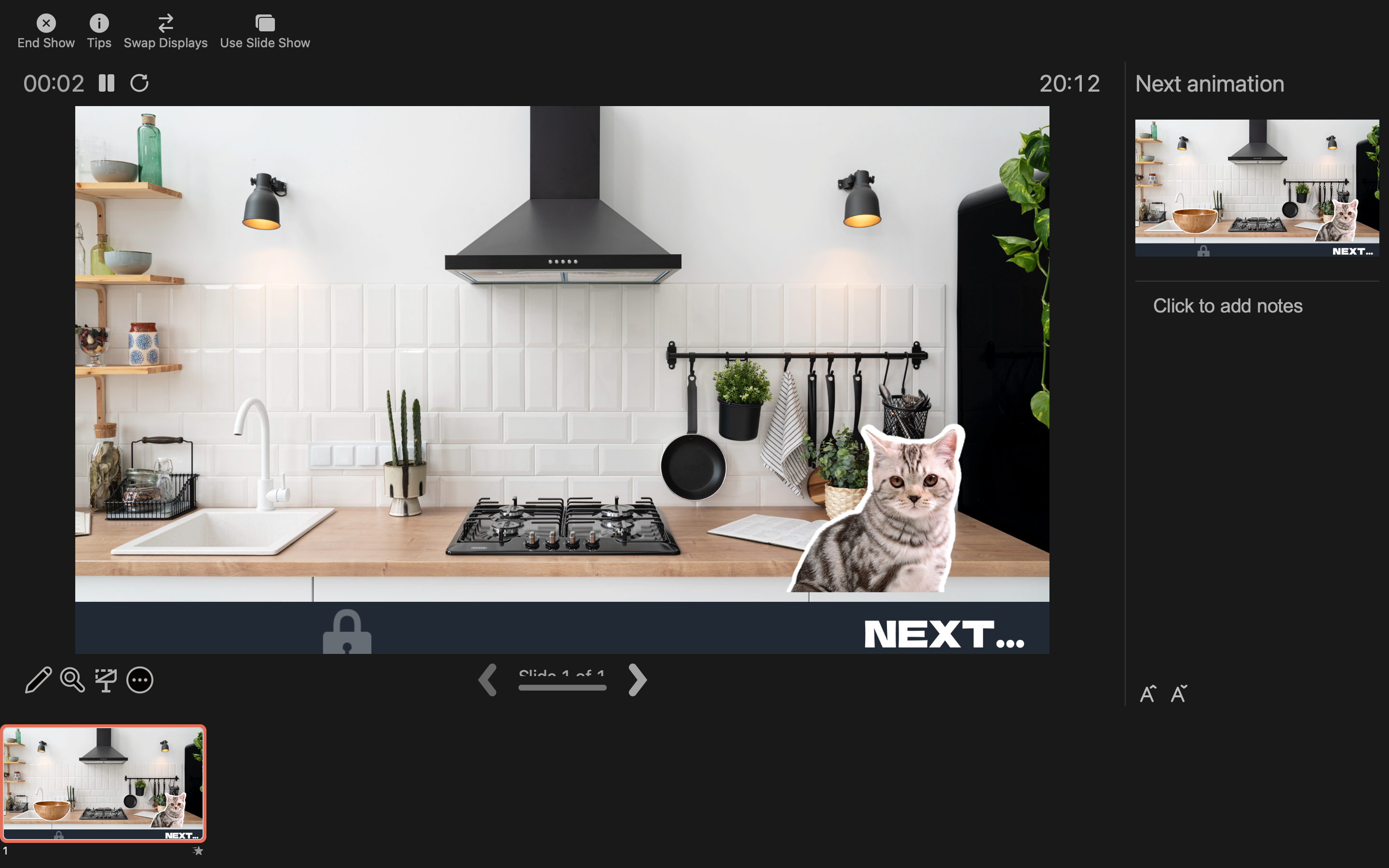
- Starten Sie die "Diashow", indem Sie auf die Schaltfläche "Von Anfang an" klicken. In der linken Ecke befindet sich eine 3-Punkte-Taste, mit der Sie die Option "Präsentationsmodus anzeigen" öffnen können.
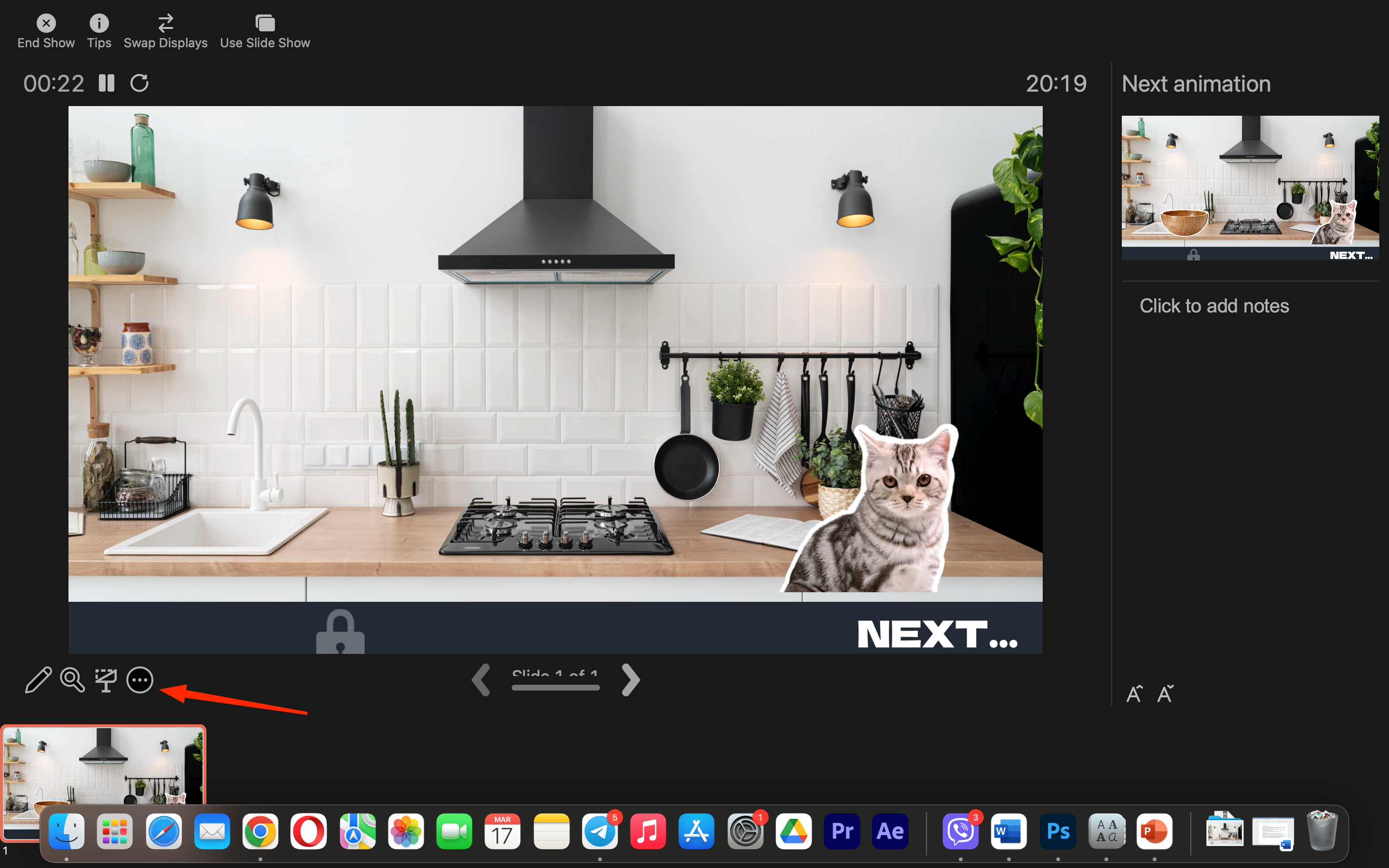
Es lohnt sich, die Tasten Alt + Tab zu drücken, um den Veranstaltungsraum anzuzeigen. Sie können auch auf die drei Punkte klicken und die Option "Taskleiste anzeigen" wählen.
Suchen Sie im Webinar-Fenster die Taste "Bildschirm anzeigen" und aktivieren Sie die Anzeige "Fenster". Als Nächstes sollten Sie auf das Projektsymbol klicken, das auf die vollständige Anzeige erweitert wird.
Danach sollten Sie zum vorherigen Formular mit den Presenter-Einstellungen zurückkehren. Sie haben die Möglichkeit, das Anzeigeformat zu wählen.
Starten Sie die Demonstration im Vollbildmodus
Sie können die Diashow starten, indem Sie mit dem Mauszeiger auf die Schaltfläche am unteren Rand des Bildschirms zeigen.
Sie können auch die folgenden Hotkeys verwenden:
- F5. Wenn Sie die Taste F5 drücken, beginnt die Diashow mit dem Startdia.
2. Umschalttaste + F5. Und wenn Sie das Projekt von einer bestimmten Folie aus starten möchten, gibt es eine spezielle Kombination Umschalt + F5.
Und wenn Sie nur den Projektinhalt auf dem externen Bildschirm ausführen und Notizen und wichtige Informationen auf dem Notizbuch sehen möchten, können Sie eine spezielle Schaltfläche verwenden: "B"
Das Display wird abgedunkelt. Um die Diashow wieder in den vorherigen Modus zu bringen, müssen Sie erneut auf "B" oder eine andere Taste klicken. Der externe Monitor und der Projektor werden eingeschaltet, und die Informationen vom Laptop fließen weiter. Wenn Sie einen weißen, nicht schwarzen Bildschirm wünschen, müssen Sie auf die Taste "W" klicken.
Was ist zu tun, wenn die Demonstration einer Diashow in PowerPoint nicht funktioniert?
Manchmal gibt es ein Problem, bei dem der Demonstrationsmodus nicht so funktioniert, wie er sollte. Zum Beispiel sehen die Teilnehmer nur die Startfolie, wenn Sie auf die nächsten Folien klicken.
Es gibt mehrere Methoden, um dieses Problem zu lösen:
- Die erste Möglichkeit besteht darin, die Demonstrationsparameter zu ändern. Öffnen Sie dazu das Projekt und klicken Sie auf , um die Präsentation zu starten.
2. Als nächstes sollten Sie in den Präsentationsmodus wechseln. In der linken unteren Ecke befindet sich eine Schaltfläche "Präsentationsmodus anzeigen". Wenn zwei Displays verwendet werden, wird der Modus automatisch aktiviert.
3. Oben befinden sich "Anzeigeeinstellungen" und die Schaltfläche "Präsentation duplizieren".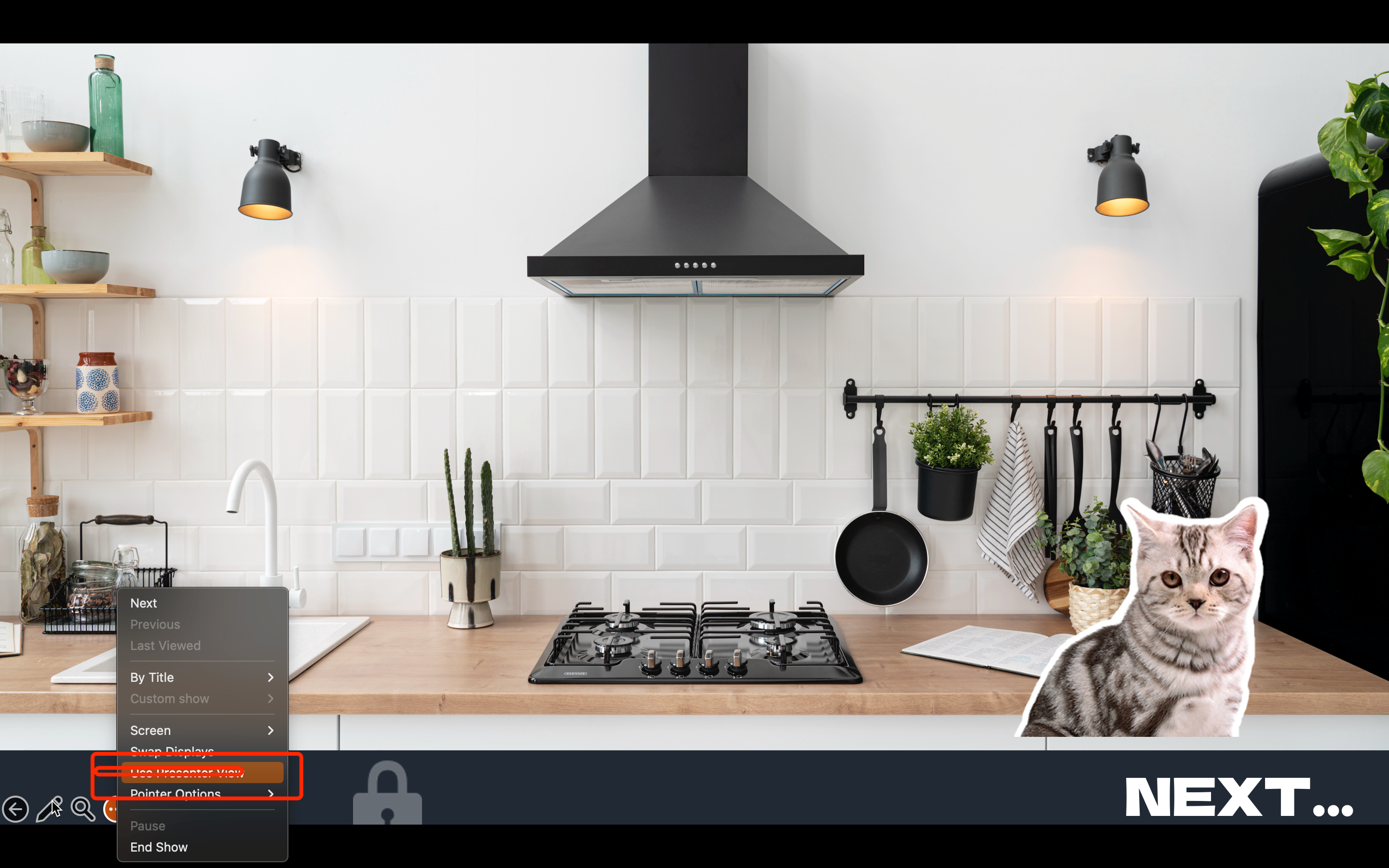
Im zweiten Fall müssen Sie die Präsentationseinstellungen ändern, indem Sie den Abschnitt "Diashow" - "Diashow-Einstellungen" öffnen.
Suchen Sie im Abschnitt "Diashow" den Punkt "Benutzergesteuert" und klicken Sie auf ok.